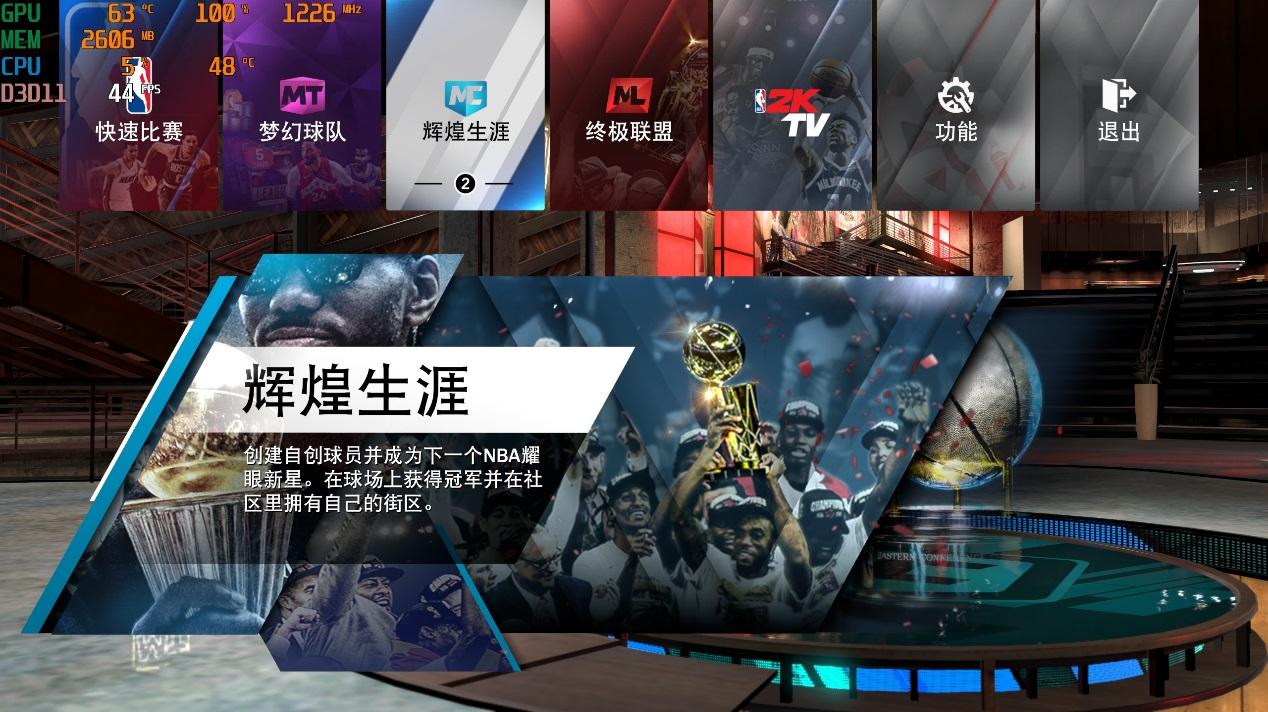笔记本电脑设置为无线网络,但是无法启用,怎么回事?
可能是软件驱动的问题,你可以先重启一下,看看是否恢复。
如果重启后还是无法恢复的话,试试下面步骤:
以win10系统为例,在桌面上找到此电脑🖥
右键点击然后选管理点进去
进去之后找到设备管理器双击打开
在右边找到网络适配器点开
找到此项右键点开
点击确定。
然后找到下面那项
跟上面一样操作卸载
完成以上步骤重启电脑🖥,此时电脑开机后会从系统里自动加载驱动,试试看能不能上网。
如果还不行那只能重装系统了,另外要排除硬件本身无线网卡是否出问题。
为什么笔记本电脑显示不出可用网络?
1、按Win+R打开运行,输入regedit,点击确定,打开注册表编辑器;
2、在左侧依次展开HKEY_LOCAL_MACHINE\SYSTEM\CurrentControlSet\services\Ndisuio;
3、在右侧窗口找到“DisplayName”,查看数值数据是否为“NDIS Usermode I/O Protocol”,如果不是则修改为这个值;
4、如果没有“DisplayName”,那么则新建一个字符串值,并命名为“DisplayName”,再将数值数据设置为“NDIS Usermode I/O Protocol”;
5、同理找到“Start”,确认值为“3”或者“2”都可以,如果没有则新建一个DWORD值并修改;
6、完成后,运行cmd打开命令提示符;
7、输入netsh winsock reset命令,回车完成重置,然后重启电脑,就可以重新启动WLAN AutoConfig服务并连接网络。
当电脑无法连接网络时,显示找不到可用网络并且无法启动WLAN AutoConfig服务,则不妨参考以上方法进行解决。
笔记本电脑搜不到可用wifi网络有以下几种可能:无线网卡驱动未安装或安装不正常,删除原有的驱动重新安装,最好是用官网的;开启了飞行模式,查看右下角是否有飞机图标,关闭飞行模式即可;关闭了无线网卡,按住Fn键不放再按键盘顶上的f1-f12其中一个有无线标志的键,有些笔记本还有无线开关的物理开关,一般会在机体侧面;无线网卡损坏,这个的可能性不大
1. 确定FN快捷键已经打开,确定FN快捷键驱动,电源管理软件和无线网卡驱动正常安装; 2. 确认是否开启了硬件开关; 3. 确定在更改适配器设置中已经启用无线网络; 4. 开启网络连接相关服务。点击开始按钮,打开“控制面板”,选择“系统和安全”,选择“管理工具”,最后选择“服务”请确定如下五个服务状态全部为“已启动”: Network Connections Network List Service Network Location Awareness Network Store Interface Service WLAN AutoConfig 只要选中该服务,右键,启动就可以了。
笔记本电脑连接网络显示不可用怎么办
如果用网线连接的,电脑网络连接不可用就是下面这种情况。
首先有可能是网络被禁用了,点击下方的打开网络和共享中心。
点击左侧更改适配器设置。
如果发现网络被禁用了,单击右键,选择开启。
还有一种可能是关闭了Fn键,Fn+F6同时按下,代表开启或关闭无线网。
还可以更新一下网卡驱动,当网络无法识别时,可以用这种方法看问题是否能解决。